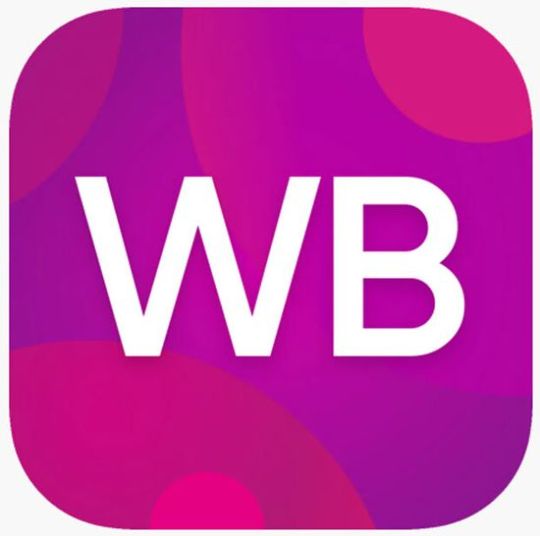Лагерь
для взрослых
Время пробудить в себе внутреннего ребенка, отдохнуть телом и душой от повседневной суеты
Saby (СБИС) и маркетплейсы
Маркетплейсы уже давно стали неотъемлемой частью нашей жизни. Люди покупают миллионы товаров у разных продавцов, экономят на этом время и деньги. Многие покупатели отмечают, что именно более низкая цена и удобство получения являются основными причинами покупки на маркетплейсах.
Производители и продавцы подстраиваются под предпочтения покупателей и переходят в онлайн.
С желанием выходить на новые площадки и ростом заказов продавцы вынуждены автоматизировать свою работу. С этим могут помочь специальные сервисы - такие как Saby (СБИС).
Подключение к Saby дает возможность эффективно работать с маркетплейсами в режиме одного окна: оформлять каталог, получать заказы с площадок и обрабатывать их прямо в интерфейсе сервиса.
Saby позволяет быстро и удобно заполнять карточки контентом для каждого маркетплейса, управлять ценой на всех площадках. А для различных типов товаров есть поддержка упаковок и комплектов.
Система подскажет, какие поля необходимо заполнить для того, чтобы карточка товара была опубликована.
Продавец получает уведомления о новых отзывах и может ответить на них ответить прямо в Saby. При необходимости можно использовать нейросеть SabyGPT для генерация ответов.
Вы видите всю историю изменений, уведомления о заказах и авторезерв, а также сотрудника, ответственного за обработку.
Получение актуальных остатков с маркетплейсов каждые 2 минуты.
Отправляйте заказы и счета поставщикам прямо из Saby.